Αυτό το άρθρο είναι ένας οδηγός εγκατάστασης με στιγμιότυπα οθόνης για όσους αναζητούν έναν τρόπο να απενεργοποιήσουν τον ήχο εκκίνησης μετά την εκκίνηση στα Windows 11.
Μπορεί να έχετε ακούσει έναν νέο ήχο εκκίνησης στα Windows 11. Μόλις εκκινήσετε τον υπολογιστή σας με Windows 11, θα αναπαραχθεί ένας νέος ήχος εκκίνησης. Ο ήχος εκκίνησης είναι ένα εμβληματικό στοιχείο του λειτουργικού συστήματος Windows.
Μπορείτε να αναγνωρίσετε γρήγορα την έκδοση του λειτουργικού συστήματος με τον ήχο εκκίνησης των Windows. Σε σύγκριση με τις προηγούμενες εκδόσεις των Windows, η αρχική μελωδία των Windows 11 είναι πιο άνετη. Αν και ο ήχος εκκίνησης των Windows 11 δεν ενοχλεί τους χρήστες, πολλοί άνθρωποι θέλουν να τον απενεργοποιήσουν εντελώς.
Μπορείτε να αποτρέψετε την αναπαραγωγή του ήχου εκκίνησης των Windows 11 κατά τη διάρκεια συσκέψεων ή σε ήσυχα περιβάλλοντα. Σε αυτήν την περίπτωση, μπορείτε να απενεργοποιήσετε όλους τους ήχους εκκίνησης.
Παρακάτω μοιράζομαι πώς να απενεργοποιήσετε τον ήχο εκκίνησης μετά την εκκίνηση στα Windows 11. Συνεχίστε να κάνετε κύλιση για να το ελέγξετε.
Η διαδικασία απενεργοποίησης του ήχου εκκίνησης μετά την εκκίνηση στα Windows 11
Πώς να απενεργοποιήσετε τον ήχο εκκίνησης που αναπαράγεται όταν ενεργοποιείτε τον υπολογιστή σας στα Windows 11 είναι πολύ εύκολο. Σε αυτό το άρθρο, θα μοιραστούμε έναν οδηγό βήμα προς βήμα για την απενεργοποίηση του ήχου εκκίνησης στα Windows 11.
1. Απενεργοποιήστε τον ήχο εκκίνησης στις ρυθμίσεις
Σε αυτήν τη μέθοδο, χρησιμοποιήστε την εφαρμογή Ρυθμίσεις των Windows 11 για να απενεργοποιήσετε τον ήχο εκκίνησης.
- Πρώτα, κάντε κλικ στο κουμπί Έναρξη των Windows και επιλέξτε Ρυθμίσεις .
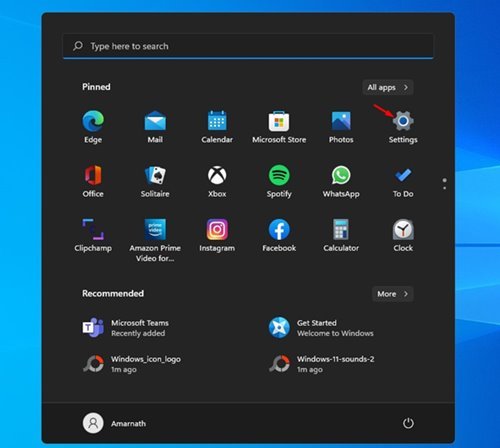
- Στη σελίδα Ρυθμίσεις, κάντε κλικ στην επιλογή Επιλογές εξατομίκευσης όπως φαίνεται παρακάτω.
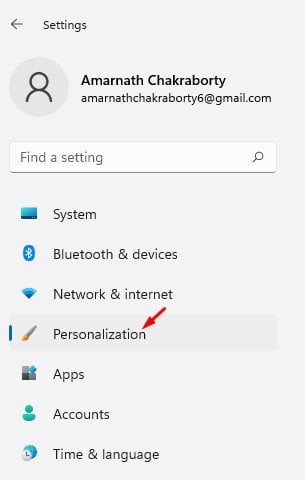
- Κάντε κλικ στην επιλογή Θέμα στο δεξιό παράθυρο, όπως φαίνεται στο παρακάτω στιγμιότυπο οθόνης .
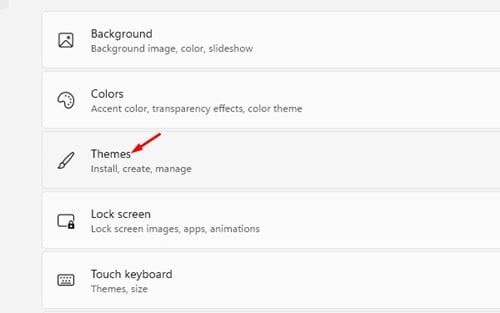
- Τώρα κάντε κλικ στην επιλογή ήχου .

- Στην περιοχή Ήχος, καταργήστε την επιλογή “Αναπαραγωγή ήχου εκκίνησης των Windows” και κάντε κλικ στο κουμπί Εφαρμογή .
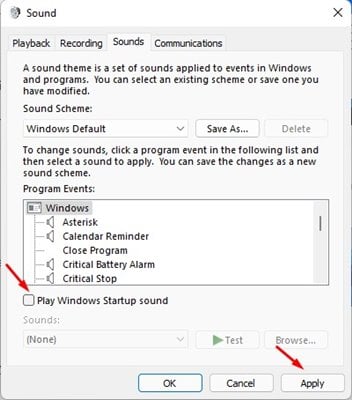
Αυτή η ρύθμιση έχει ολοκληρωθεί. Τώρα ο ήχος εκκίνησης δεν παίζει στον υπολογιστή μου με Windows 11.
2. Απενεργοποιήστε τον ήχο εκκίνησης στο πρόγραμμα επεξεργασίας πολιτικής ομάδας
Σε αυτήν τη μέθοδο, χρησιμοποιήστε το πρόγραμμα επεξεργασίας πολιτικής ομάδας για να απενεργοποιήσετε τον ήχο εκκίνησης των Windows 11.
- Πρώτα, πατήστε το πλήκτρο Windows + R στο πληκτρολόγιό σας. Αυτό θα ανοίξει ένα παράθυρο διαλόγου Εκτέλεση , πληκτρολογήστε ‘gpedit.msc’ και πατήστε το κουμπί Enter.
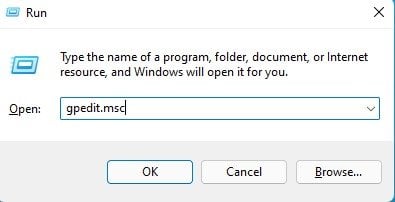
- Μεταβείτε στην ακόλουθη διαδρομή στον Επεξεργαστή πολιτικής ομάδας.
Computer Configuration\Administrative Templates\System\Logon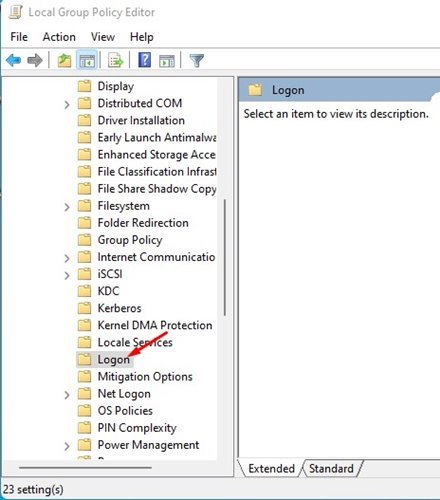
- Στο δεξιό τμήμα του παραθύρου, κάντε διπλό κλικ στην επιλογή Σίγαση ήχου εκκίνησης των Windows .
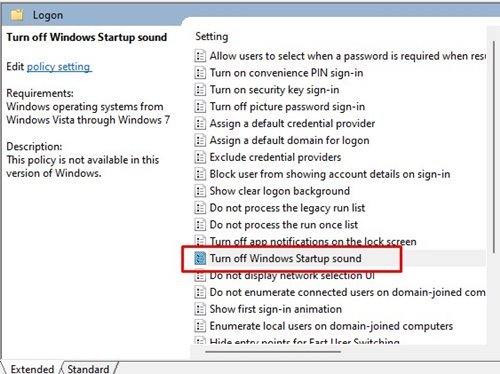
- Στο αναδυόμενο παράθυρο που εμφανίζεται, επιλέξτε « Ενεργοποίηση » και κάντε κλικ στο κουμπί « ΟΚ ».
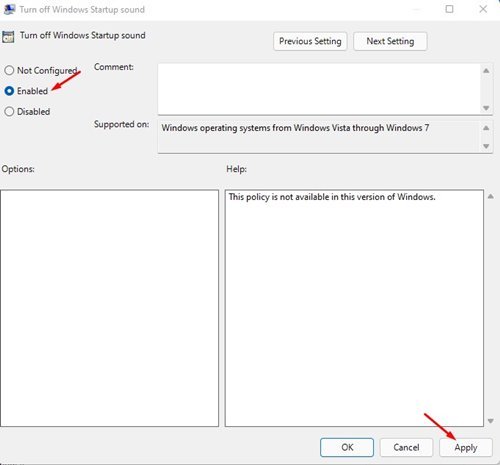
Αυτή η ρύθμιση έχει ολοκληρωθεί. Πώς να απενεργοποιήσετε τον ήχο εκκίνησης των Windows 11 μέσω του προγράμματος επεξεργασίας πολιτικών ομάδας.
3. Απενεργοποιήστε τον ήχο εκκίνησης στα Windows 11 μέσω του Επεξεργαστή Μητρώου
Σε αυτήν τη μέθοδο, χρησιμοποιούμε τον επεξεργαστή μητρώου για να απενεργοποιήσουμε τον ήχο εκκίνησης των Windows 11.
- Πρώτα, πατήστε το πλήκτρο Windows + R στο πληκτρολόγιό σας. Ανοίγει το πλαίσιο διαλόγου Εκτέλεση. Στο παράθυρο διαλόγου Εκτέλεση, πληκτρολογήστε Regedit και πατήστε το κουμπί Enter.
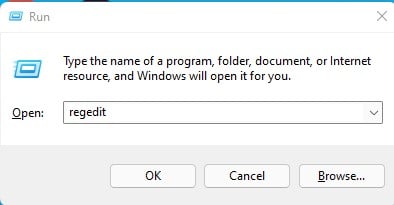
- Μεταβείτε στην ακόλουθη διαδρομή στον επεξεργαστή μητρώου.
HKEY_LOCAL_MACHINE\SOFTWARE\Microsoft\Windows\CurrentVersion\Authentication\LogonUI\BootAnimation - Τώρα κάντε διπλό κλικ στην επιλογή DisableStartupSound στο δεξιό παράθυρο .
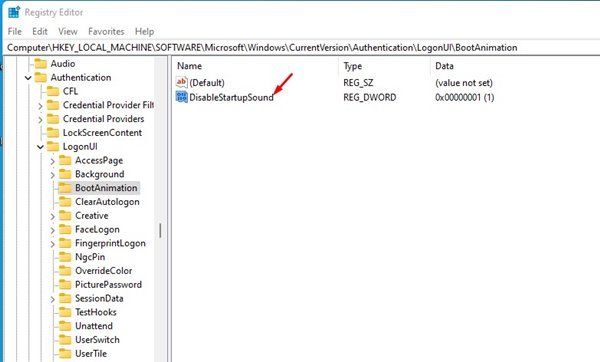
- Πρέπει να αλλάξετε τα δεδομένα τιμής σε ‘0’ και να κάνετε κλικ στο κουμπί OK .
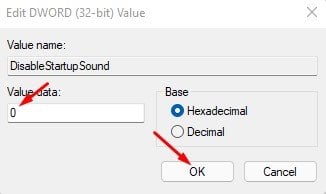
Αυτή η ρύθμιση έχει ολοκληρωθεί. Ολοκληρώθηκε. Αυτό θα απενεργοποιήσει τον ήχο εκκίνησης στο λειτουργικό σύστημα Windows 11.
Παραπάνω, εξετάσαμε πώς να απενεργοποιήσετε τον ήχο εκκίνησης μετά την εκκίνηση στα Windows 11. Ελπίζουμε ότι αυτές οι πληροφορίες σας βοήθησαν να βρείτε αυτό που χρειάζεστε.













